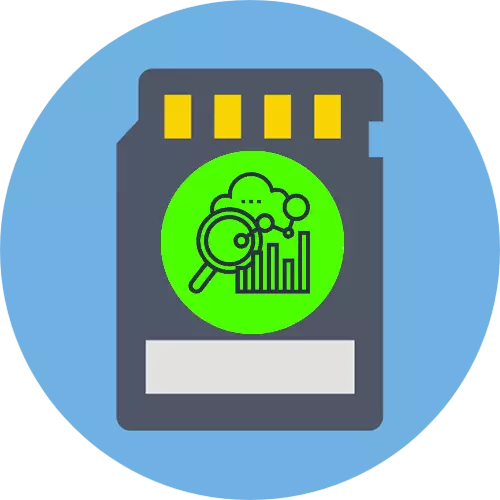
နည်းလမ်း 1: စနစ်များ
အလွယ်ကူဆုံးရွေးချယ်မှုမှာအလုပ်လုပ်သောအခြေအနေနှင့်မှတ်ဉာဏ်ကဒ်တွင်အမှားအယွင်းများမရှိခြင်းသည်ကိရိယာများကိုအသုံးပြုရန်ဖြစ်သည်။
- Memory Card သို့မဟုတ် Card Reader (ပြင်ပသို့မဟုတ် built-in) သို့မဟုတ်ကဒ်ပြား (under) slot (Laptop) သို့မဟုတ်ကဒ်ပြား (လက်ပ်တော့ပ်) သို့ connect ကိုချိတ်ဆက်ပါ။
- "ဒီကွန်ပျူတာ" ကို "desktop" ပေါ်ရှိတံဆိပ်မှ "ဤကွန်ပျူတာ" ကိုခေါ်ပါ။ အဘယ်သူမျှမရှိလျှင် - Win + E သော့များနှင့်ဘယ်ဘက်ရှိမီနူးတွင်လိုချင်သောပစ္စည်းရွေးချယ်မှုပေါင်းစပ်ခြင်း။
- drives များစာရင်းတွင်ချိတ်ဆက်ထားသောမှတ်ဉာဏ်ကဒ်ကိုရှာပါ။ ညာဘက်ခလုတ် (PCM) နှင့် "Properties" ကိုရွေးပါ။
- "0 န်ဆောင်မှု" tab ကိုဖွင့်ပြီး "ဖိုင်စနစ်အမှားများအတွက် disk ၏အတည်ပြုခြင်း" ကိုဖွင့်ပါ "Check" ကိုနှိပ်ပါ။
အရေးကြီး! ဤလုပ်ဆောင်ချက်ကိုကြည့်ရှုရန်လက်ရှိအကောင့်တွင်အုပ်ချုပ်ရေးဆိုင်ရာအခွင့်အရေးများရှိရမည်။
ဆက်ဖတ်ရန် - Windows 10 တွင် admin ၏အခွင့်အရေးများကိုမည်သို့ရယူရမည်နည်း
- system utility ကိုခွဲခြမ်းစိတ်ဖြာလိမ့်မည်သည်အထိစောင့်ပါ။ အဆုံးမှာတော့မအောင်မြင်ရင် disk ကိုရှာမတွေ့ဘူးဆိုရင် "check and restore disk" ကိုနှိပ်ပါ။
- အောက်ပါတို့သည်အောင်မြင်သောစစ်ဆေးမှုသို့မဟုတ်ပြန်လည်ထူထောင်ရေးမက်ဆေ့ခ်ျတွင်ပေါ်လာလိမ့်မည်။ "Close" ကိုနှိပ်ပါ။


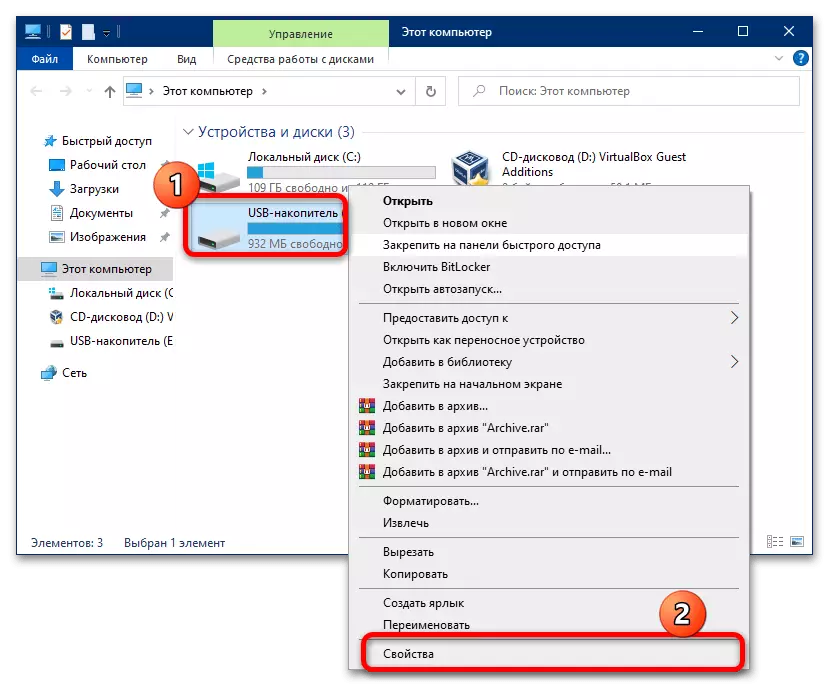
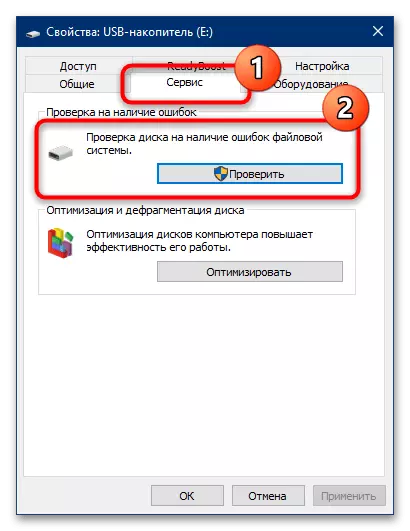
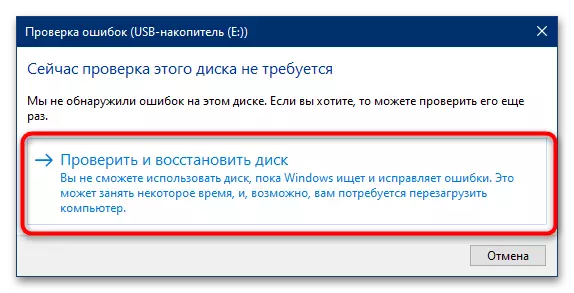
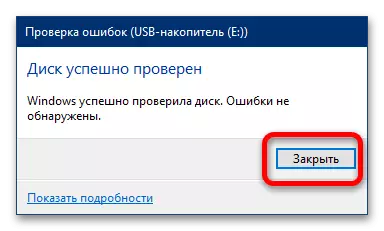
စည်းမျဉ်းစည်းကမ်းအတိုင်းစနစ်တကျကိရိယာများသည်များသောအားဖြင့်အလုံအလောက်ရှိကြသည်။
နည်းလမ်း 2: H2testw
အချို့သောအခြေအနေများတွင် (ဥပမာ, မှတ်ဉာဏ်ကဒ်၏အစစ်အမှန်စွမ်းရည်နှင့် ပတ်သက်. သံသယများနှင့် ပတ်သက်. သံသယများဖြင့်) သည် system tools များအပြင် third-party ကိုအသုံးပြုရန်လိုအပ်သည်။ ၎င်းသည် H2TestW အစီအစဉ်နှင့်ကိုက်ညီလိမ့်မည်။
- ပိုမိုတိကျသောစစ်ဆေးမှုတစ်ခုအနေဖြင့်၎င်းကိုပုံစံချထားသောအလတ်စားပေါ်တွင်ပြုလုပ်ရန်အကြံပြုသည်။ ထို့ကြောင့်မြေပုံပေါ်ရှိအရေးကြီးသောဖိုင်များရှိပါက၎င်းတို့ကိုယုံကြည်စိတ်ချရသောနေရာသို့ကူးယူပြီးလိုအပ်သောစစ်ဆင်ရေးကိုကူးယူပါ။
ဆက်ဖတ်ရန် - မှတ်ဥာဏ်ကဒ်ကို format လုပ်နည်း
- လျှောက်လွှာသည်သယ်ဆောင်ရလွယ်ကူသည်, ဆိုလိုသည်မှာကွန်ပျူတာတစ်ခုတွင်တပ်ဆင်ခြင်းသည်မလိုအပ်ပါ, အလုပ်စတင်ရန်နှင့်အလုပ်စတင်ရန်အတွက်လုံလောက်သည်။ executable file h2testw.exe ကိုဖွင့်ပါ။
- ပုံမှန်အားဖြင့်, interface ကိုဂျာမန်တွင်ပြသထားပြီးအဆင်ပြေစေရန်အတွက်အင်္ဂလိပ်သို့ပြောင်းရန်အကြံပြုသည် - "အင်္ဂလိပ်" ကိုစစ်ဆေးပါ။
- "Select Target" ကိုနှိပ်ပါ။

သင်၏ကဒ်ကို Explorer dialog box တွင်ရွေးချယ်ပါ။
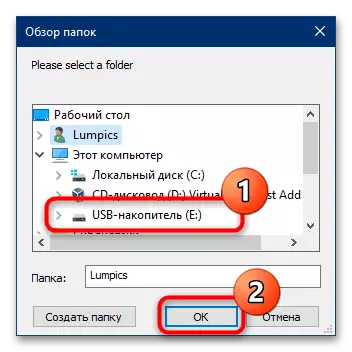
အကယ်. ပရိုဂရမ်သည်ချက်ချင်းအသိအမှတ်မပြုပါက "Refresh" ကိုနှိပ်ပါ။
- ယခု "ရေး + verify" ခလုတ်ကိုနှိပ်ပြီး Tool သည် drive ကိုစစ်ဆေးသည်အထိစောင့်ပါ။
- လုပ်ထုံးလုပ်နည်းအဆုံးတွင်လျှောက်လွှာသည်အခြေခံ parameters များကိုရိုက်ကူးခြင်းနှင့်စာဖတ်ခြင်းအမြန်နှုန်း (ကော်လံများ "နှင့်" ဗဟုသုတ "နှင့်" အသီးသီး "နှင့်" ဗဟုသုတ "နှင့်" အသီးသီး) လုပ်ခြင်းနှင့် "အသီးသီး) လုပ်ခြင်းနှင့်" အသီးသီး) ပြုလုပ်နိုင်သည်။ အကယ်. ဤအချက်များသည် controller တွင်မှတ်တမ်းတင်ထားသောတုံ့ပြန်မှုမရှိပါကပြတင်းပေါက်အရောင်သည်အနီရောင်ဖြစ်လိမ့်မည်။ ဆိုလိုသည်မှာကဒ်သည်လုံးဝမစွမ်းဆောင်နိုင်လောက်အောင်ပြုလုပ်နိုင်သည်။
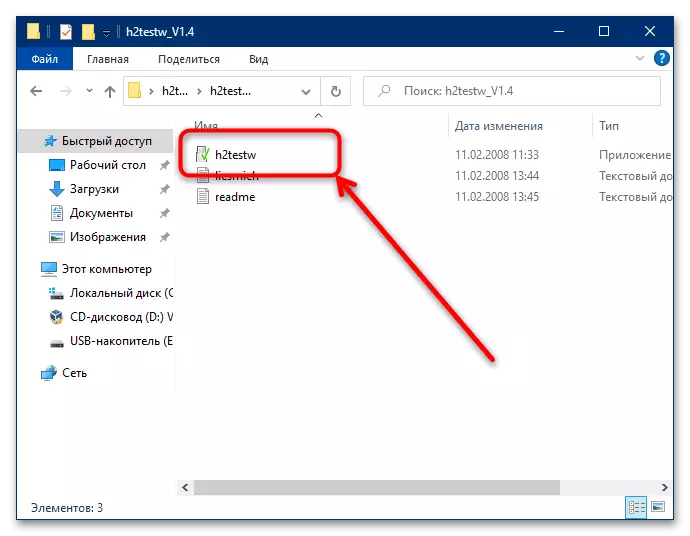
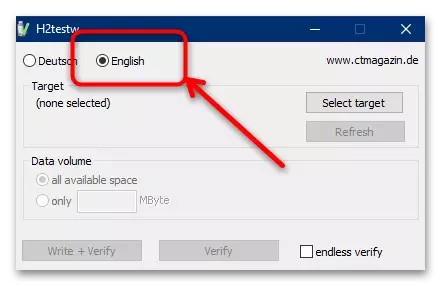
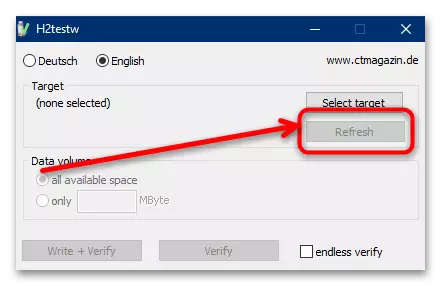

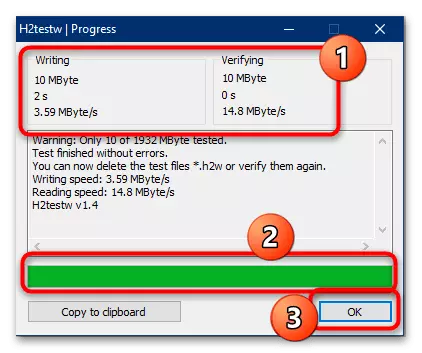
ထည့်သွင်းစဉ်းစားနေသည့်ထုတ်ကုန်သည်သင့်အား drives များကိုထိရောက်စွာစစ်ဆေးရန်ခွင့်ပြုသည်။
နည်းလမ်း 3: Flash Memory Toolkit
ယခင်ကစဉ်းစားသောပရိုဂရမ်၏လုပ်ဆောင်နိုင်မှုသည်သင့်အတွက်မလုံလောက်ပါကအခြားရွေးချယ်စရာတစ်ခုအနေဖြင့်ကျွန်ုပ်တို့သည် flash memory tocalkit ကိုပေးနိုင်သည်။ ၎င်းသည် flash drives များသို့မဟုတ်မှတ်ဉာဏ်ကဒ်များကိုရှာဖွေရန်နှင့်ပြန်လည်ထူထောင်ရန်ခွင့်ပြုသည့် utilsit များစွာ၏အမှန်တကယ်ပေါင်းစပ်မှုတစ်ခုဖြစ်သည်။ ၎င်းသည်လခပေးသော software တစ်ခုဖြစ်သည်။ သို့သော်စမ်းသပ်မှုဗားရှင်း၏စမ်းသပ်ဗားရှင်းကိုတစ်ကြိမ်အသုံးပြုရန်။
- ပရိုဂရမ်ကိုတင်ပြီးထည့်သွင်းပါ, ပင်မ 0 င်းဒိုးတွင်အမှားအယွင်းအပိုင်းသို့သွားပါ။
- Drop-down menu တွင် drop-down menu တွင် target drive ကိုရွေးပါ။ "ရေးရန်" လုပ်ကွက်များ၌ "Read" လုပ်ကွက်များ၌, ရေးရန်စမ်းသပ်မှုကိုစစ်ဆေးပြီး The Protict Test The Start "ခလုတ်ကိုဖတ်ပါ ။
- ပရိုဂရမ်သည်စာမေးပွဲတစ်ခုတွင်စမ်းသပ်မှုတစ်ခုပြုလုပ်သည်အထိစောင့်ပါ (အချိန်သည် drive ၏စွမ်းရည်ပေါ်မူတည်သည်) ။ အကယ်. အမှားများကိုလုပ်ငန်းစဉ်တွင်တွေ့ရှိလိမ့်မည်ဆိုပါက, အနီရောင်အပိုင်းအစများသည်ဂရပ်ဖစ်စားပွဲတွင်အနီရောင်အပိုင်းအစများပေါ်လာလိမ့်မည်။ ထို့အပြင်မျှော်လင့်ထားသည့် flash အောက်မေ့ဖွယ်အဆင့်အောက်ရှိစာဖတ်ခြင်းသို့မဟုတ်ရေးသားခြင်းသည်လည်းစာဖတ်ခြင်းသို့မဟုတ်ရေးသားခြင်းသည်လည်းသတင်းပို့လိမ့်မည်။
- လေယာဉ်တင်သင်္ဘောမြန်နှုန်းကိုပြည့်စုံစွာနက်ရှိုင်းစွာစစ်ဆေးရန်ပိုမိုနက်ရှိုင်းသောစစ်ဆေးမှုအတွက် Low-Level benchmark tab သို့သွားပါ။ Memory Card ကို "device" menu မှရွေးချယ်ထားကြောင်းသေချာအောင်လုပ်ပါ။ ထို့နောက် "Start" ကိုနှိပ်ပါ။
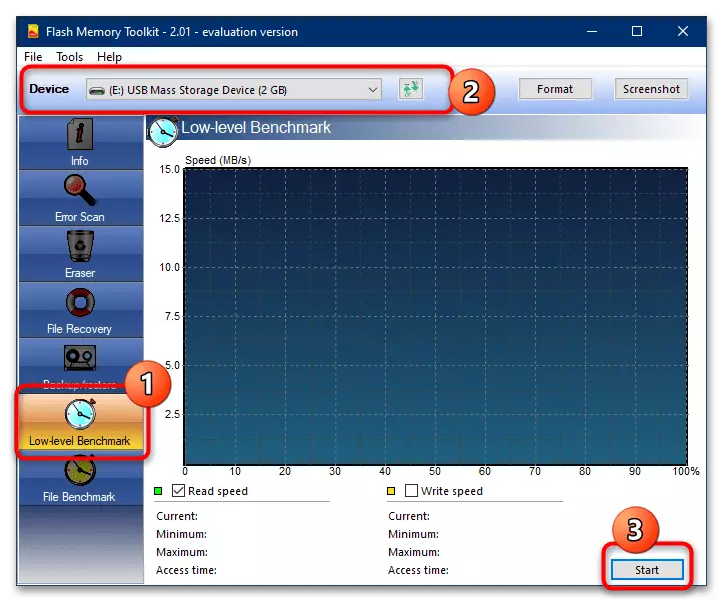
လုပ်ထုံးလုပ်နည်းအဆုံးတွင် Memory ကိုရယူခြင်း၏ရလဒ်များကိုရယူပါ။ ဇယားတွင်အစိမ်းရောင်သည်စာဖတ်ခြင်း, အဝါရောင် - အသံဖမ်းခြင်းကိုဖော်ပြသည်။ အောက်ဖော်ပြပါ "Read Speed" ကော်လံကော်လံများနှင့်ရေးခြင်းမြန်နှုန်းသည် parameters များအတွက်အမြင့်ဆုံးနှင့်အထွတ်အထိပ်တန်ဖိုးများကိုလက်ခံရရှိလိမ့်မည်။


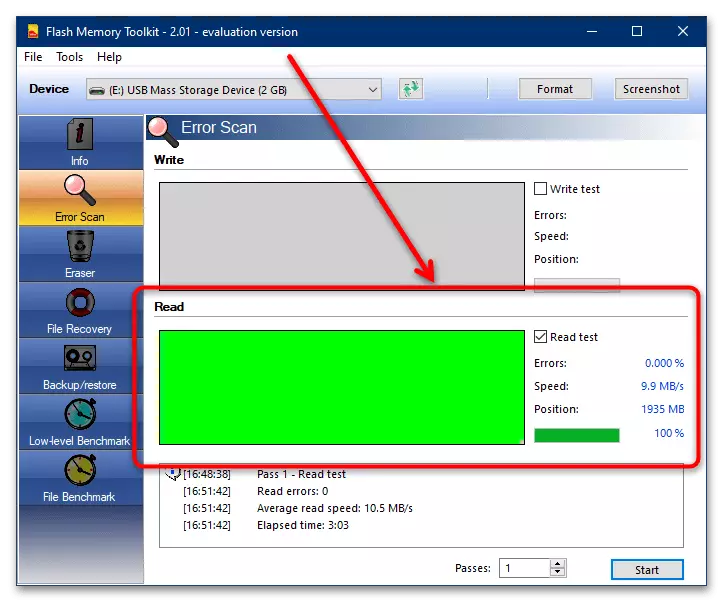

Flash Memory Toolkit သည် Memory Cards ကိုစစ်ဆေးရန်သင့်တော်သောထက်ပိုသည်။ သို့သော်ယခင်အစီအစဉ်တွင်ပါ 0 င်သည့်အတိုင်းရုရှားဘာသာစကားမရှိပါ။
